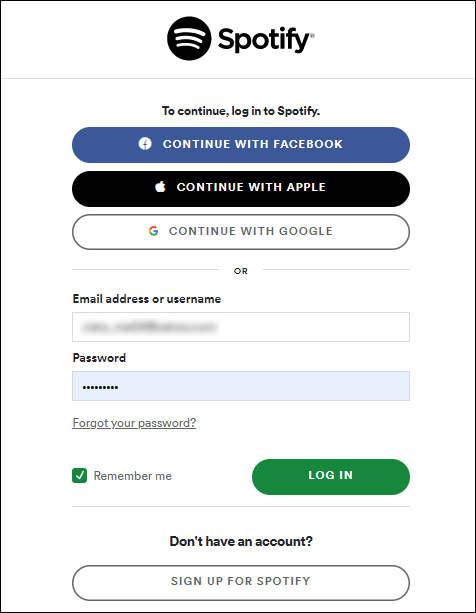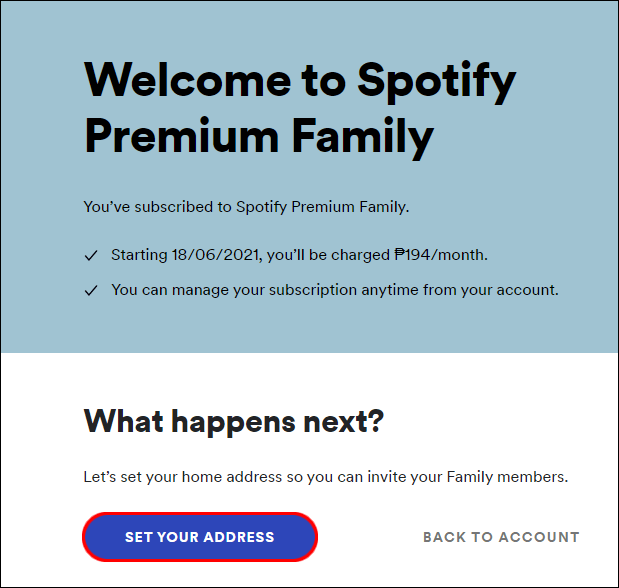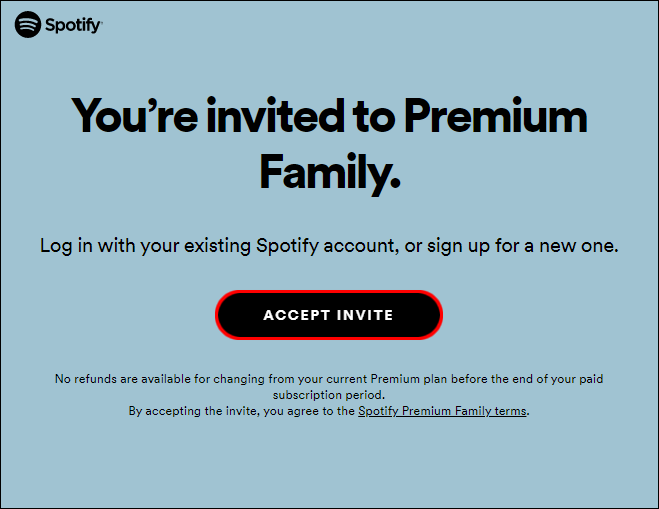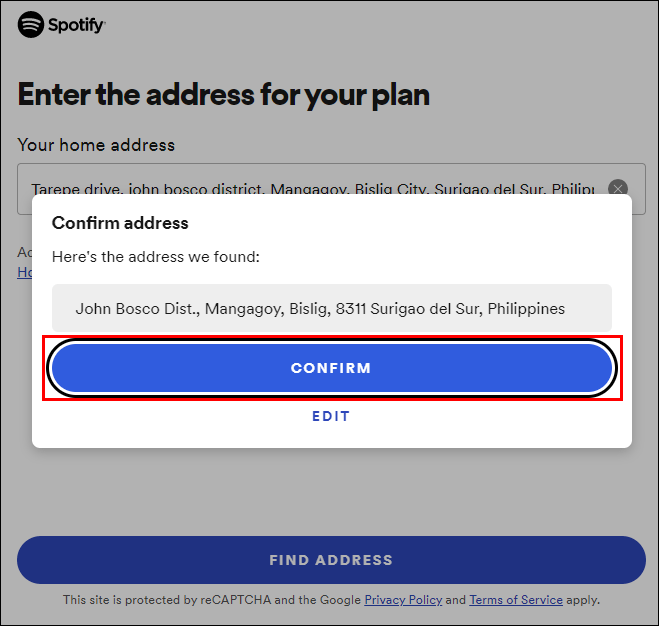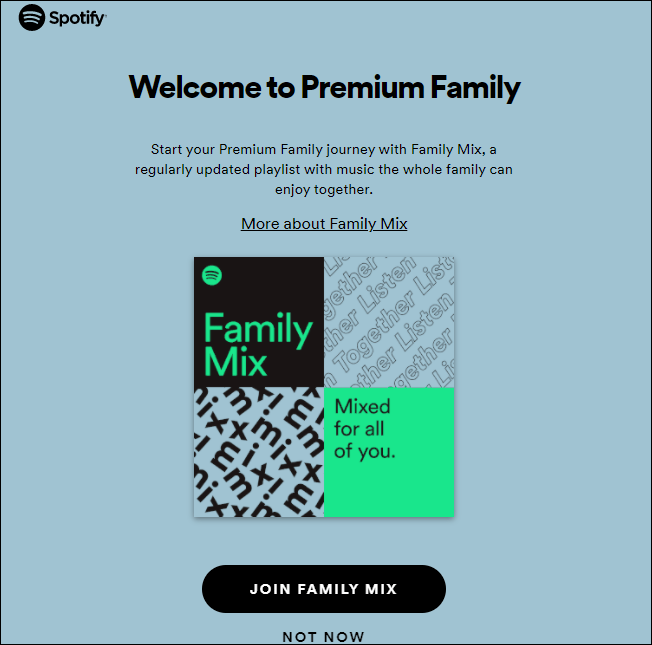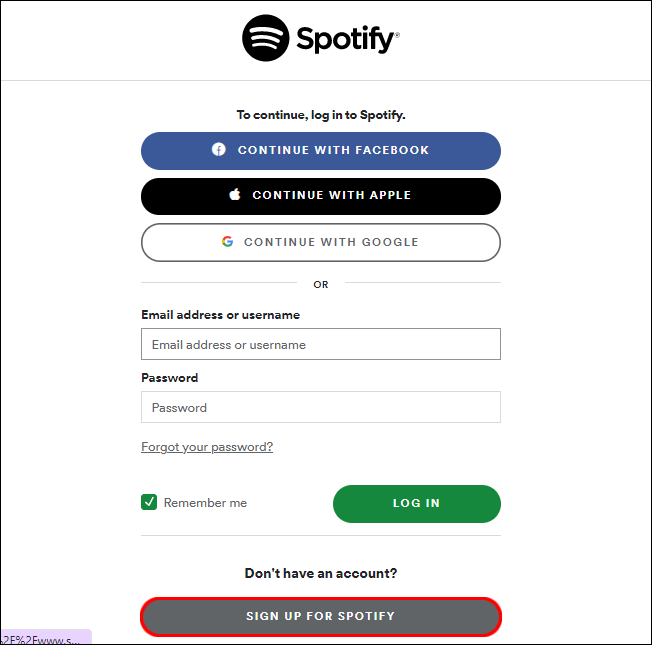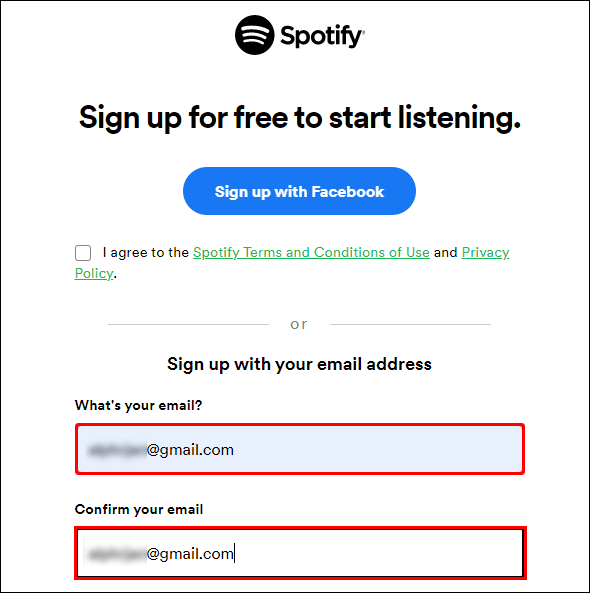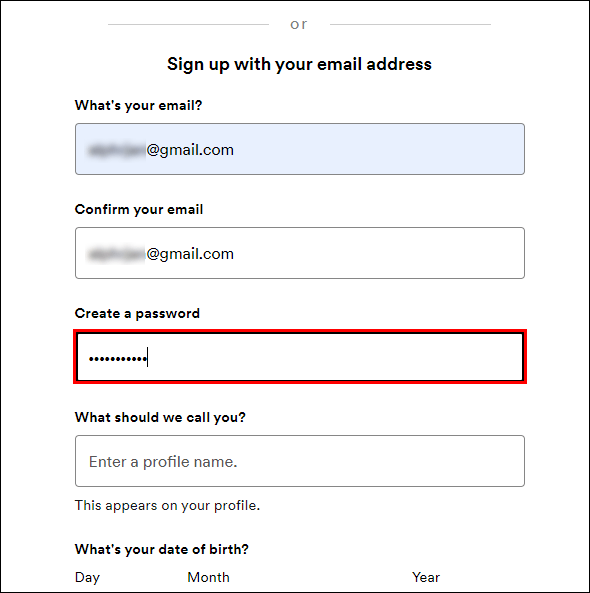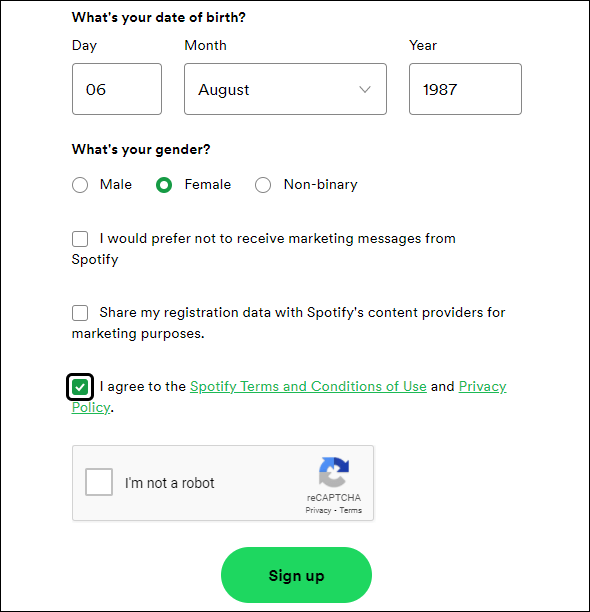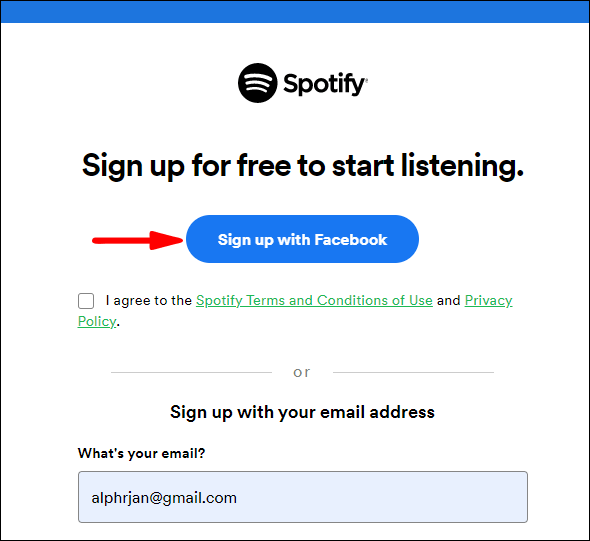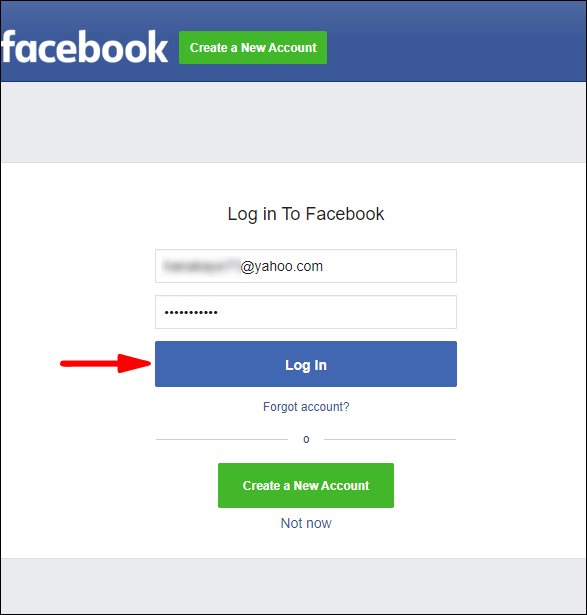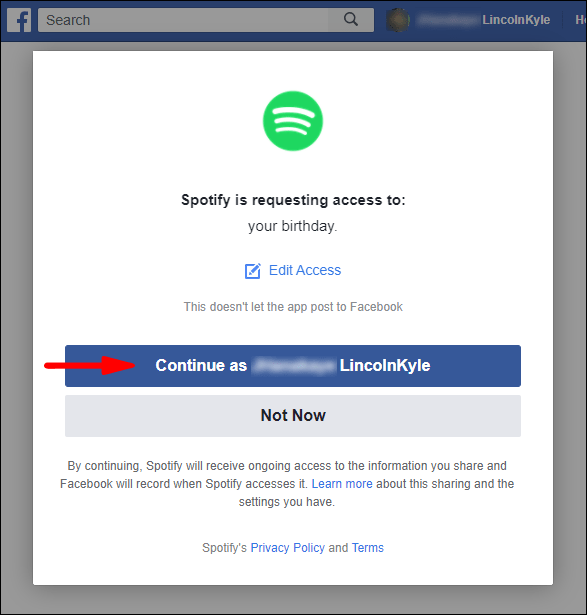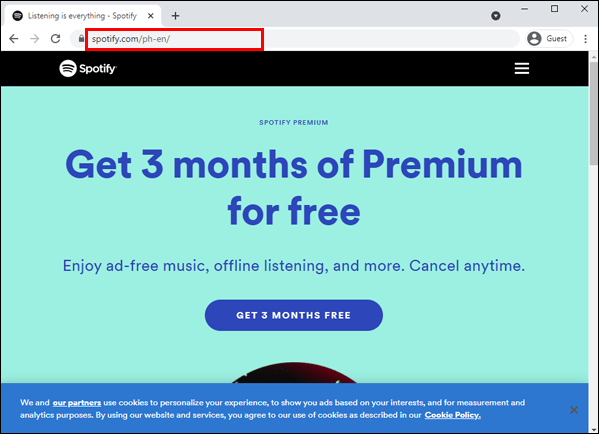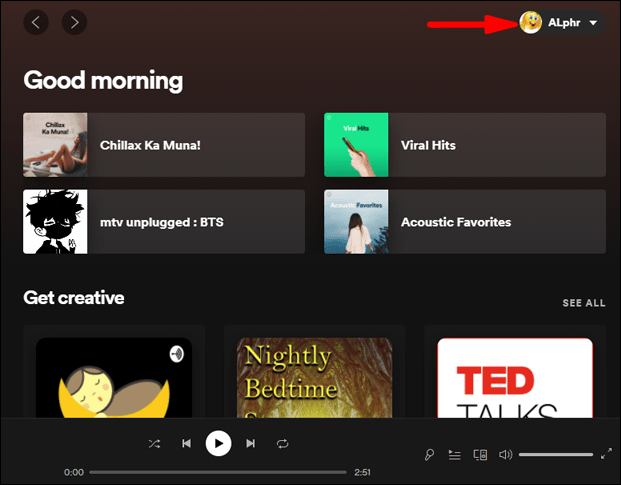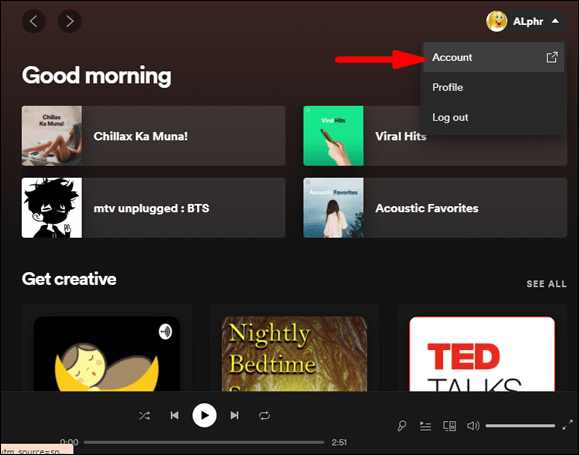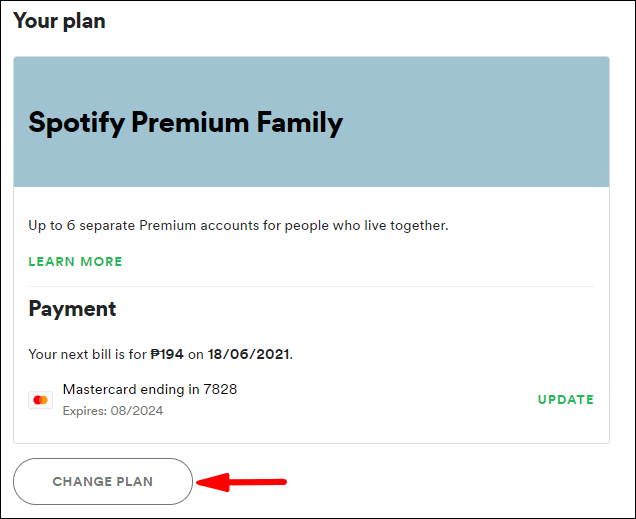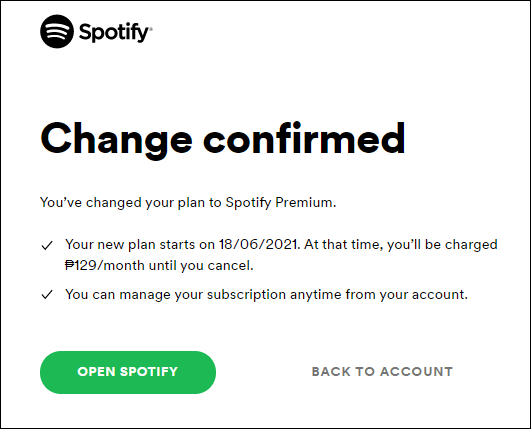Spotify Family에 기존 계정을 추가하는 방법
각 가족 구성원에 대해 별도의 Spotify 계정 비용을 지불하는 데 어려움을 겪고 계십니까? 가족 중에 음악 팬인 십대가 한 명 이상 있는 경우 지출이 특히 너무 많아 보일 수 있습니다.

당신은 혼자가 아닙니다. 많은 부모들이 여러 Spotify 계정에 대한 솔루션을 찾고 있었고 운 좋게도 스트리밍 음악 플랫폼에 솔루션이 있습니다. 가족 요금제를 선택하면 모든 사람을 동일한 계정으로 가져오기 위해 프리미엄 기능을 포기할 필요가 없습니다.
이 Spotify Family 패키지에 가족을 모으는 방법은 다음과 같습니다.
가족 요금제에 기존 계정을 추가하는 방법
귀하가 가족 요금제를 지불하는 사람이라면 다른 가족 구성원을 추가할 수 있습니다. 허용하지 않는 한 플랜에 가입할 수 없으므로 아래 지침에 따라 프리미엄 패밀리 플랜에 다른 계정을 추가하십시오.
- Spotify 구독이 최신 상태인지 확인하십시오.
- 공식 Spotify 웹사이트를 방문하고 프로필에 로그인하여 계정 주소를 설정합니다. 당신이 그렇게 하지 않으면 다른 사람들은 당신과 합류할 수 없습니다.
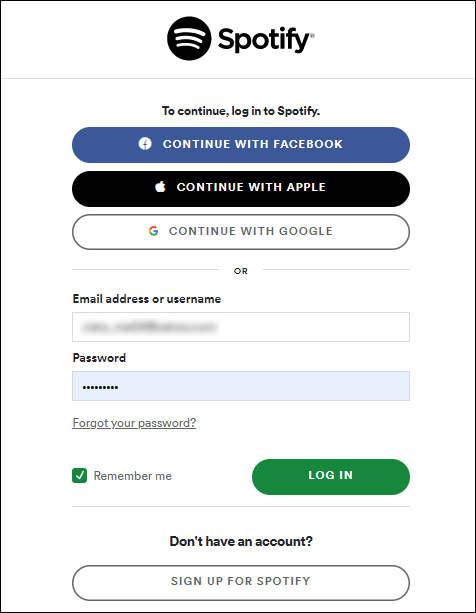
- 주소를 설정했으면 다른 가족 구성원에게 초대장을 보낼 수 있습니다.
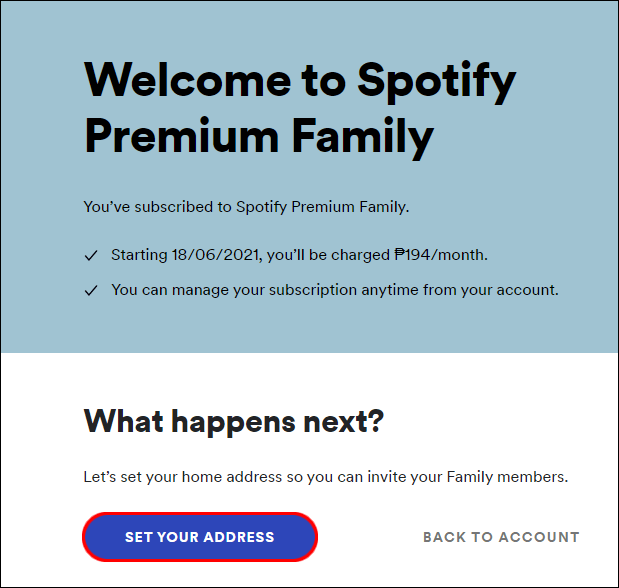
- 초대를 받으면 이메일에 있는 링크를 탭하거나 클릭해야 합니다. 문자 메시지, Facebook Messenger 및 기타 앱을 통해 링크를 보낼 수도 있습니다.

- 메시지가 표시되면 "초대 수락" 버튼을 탭하거나 클릭합니다.
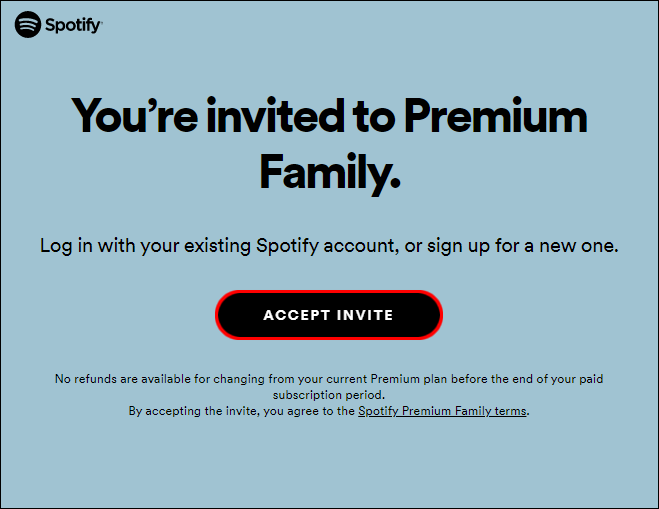
- 아직 로그인하지 않았다면 Spotify 프로필에 로그인합니다. 계정이 없으면 지금 만들 수도 있습니다.
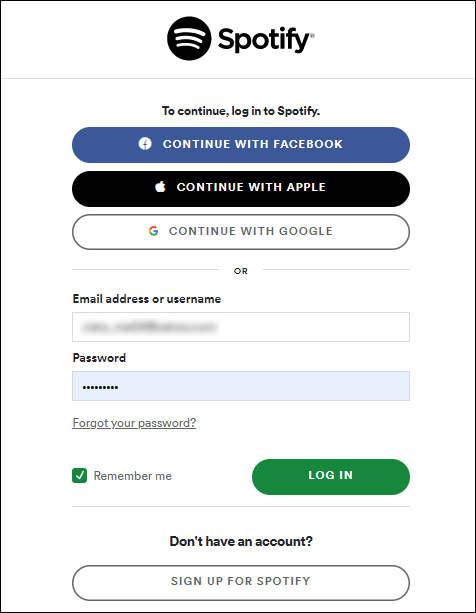
- "위치 확인"을 선택하여 귀하와 가족 요금제 가입자가 같은 주소에 거주하는지 확인하십시오. 작동하지 않는 경우 주소를 수동으로 입력하도록 선택할 수도 있습니다.
- 주소를 확인했으면 "확인"을 한 번 더 선택합니다. 주소를 수정해야 하는 경우 지금 수정할 수 있습니다.
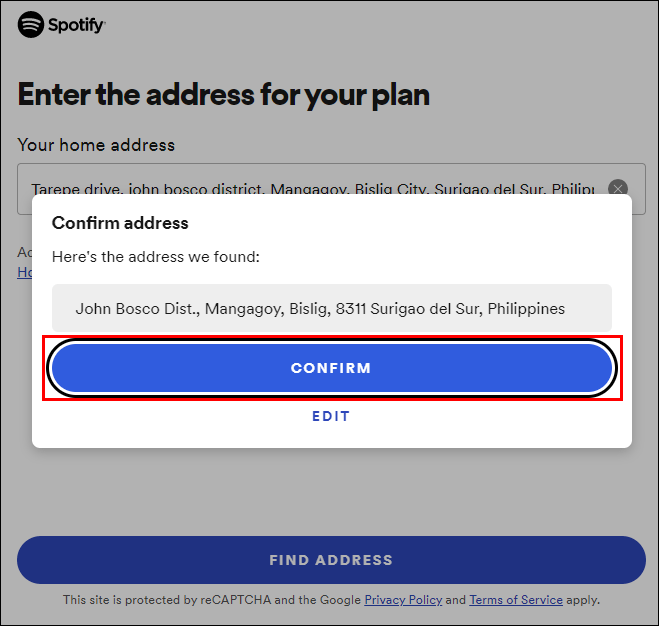
- 주소가 정확하면 구독의 마지막 단계입니다. 이제 플랜의 모든 회원은 음악을 듣고 Premium Spotify 기능을 사용할 수 있습니다.
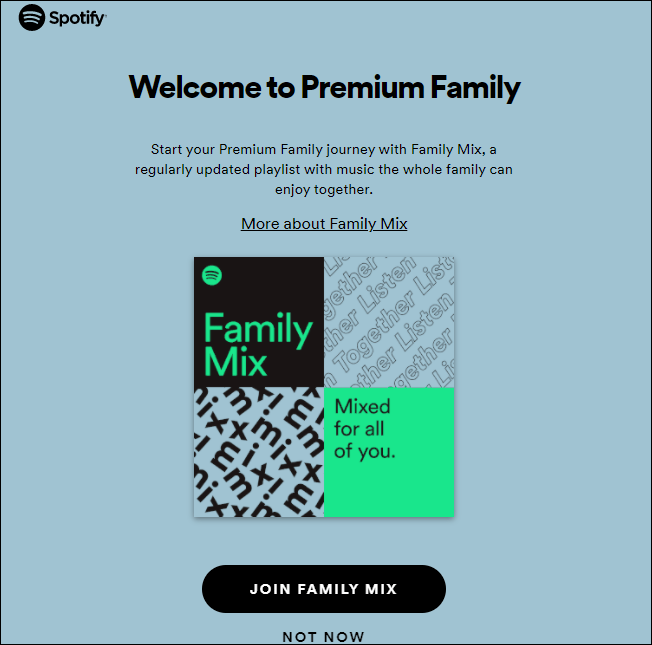
참고: 플랜 소유자가 계정에 대해 입력한 주소인 "집"이 아닐 때 계정을 설정하는 경우 "위치 확인" 옵션을 선택하지 마십시오. 기기의 위치를 사용하며 나열된 위치에 실제로 있지 않은 경우 계정을 확인할 수 없습니다. 집에서 멀리 떨어져 있는 경우 주소를 수동으로 입력하십시오.
단일 프리미엄 계정에서 Spotify Family 계정으로 전환하면 모든 재생 목록, 권장 사항 및 음악을 유지할 수 있습니다.
Spotify Family에 다른 계정을 추가하는 방법
Spotify 초대에서 "초대 수락" 버튼을 탭하거나 클릭하면 계정에 로그인하라는 메시지가 표시됩니다. 그러나 당신이 하나가 없다면 어떻게합니까?
걱정 마. 가족 요금제에 사람을 추가하는 프로세스는 기존 계정과 새 계정에서 동일하게 작동하므로 Spotify 계정을 직접 만드십시오.

방법은 다음과 같습니다.
이메일을 통해
- "가입" 버튼을 클릭하거나 탭합니다.
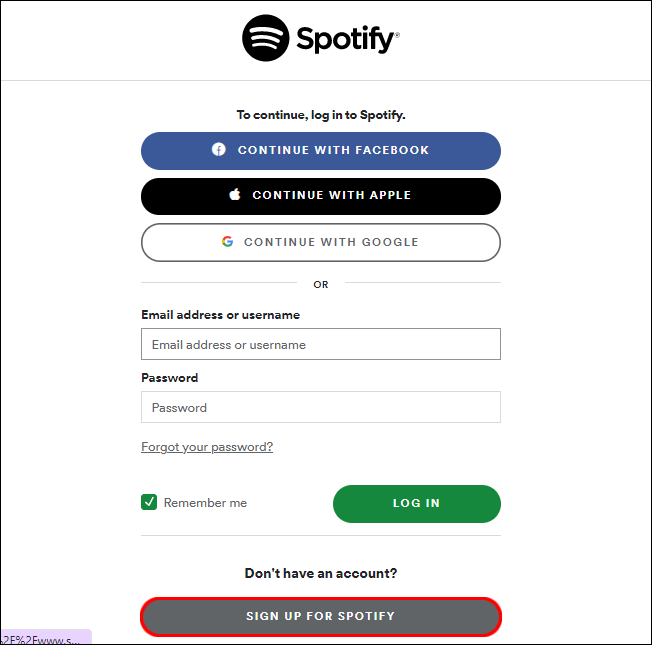
- 이메일 주소를 입력하고 확인합니다.
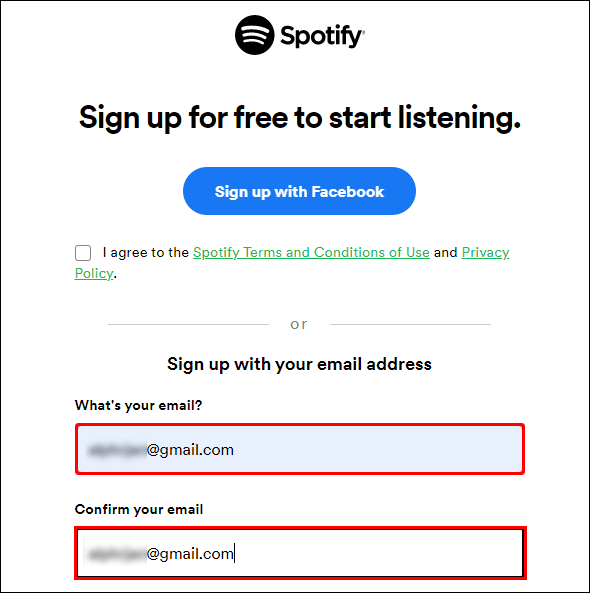
- 새 비밀번호를 만드십시오(해킹하기 쉽지 않은지 확인하십시오).
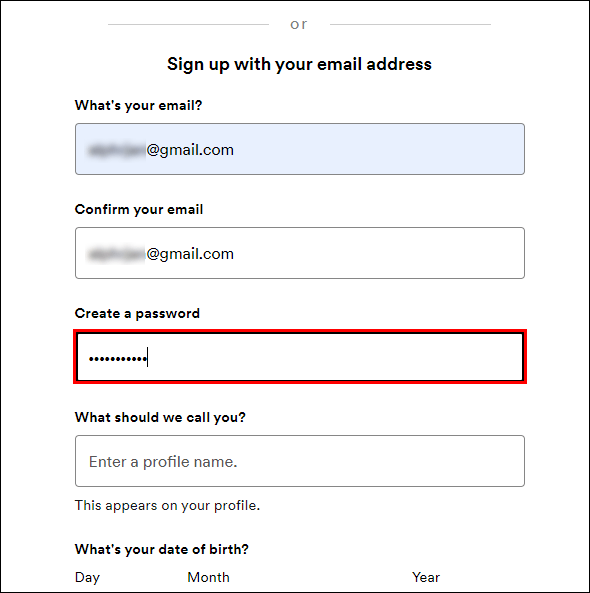
- 다른 계정 세부 정보(생일, 표시 이름 등)를 입력합니다.
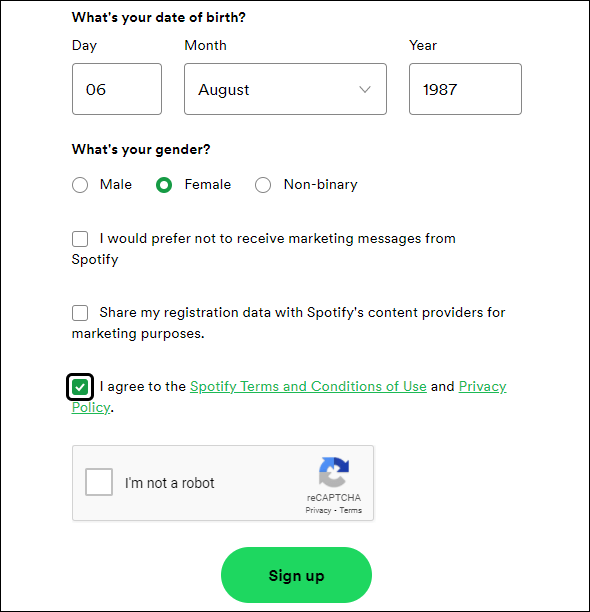
페이스북을 통해
- "FACEBOOK 가입/계속" 옵션을 클릭하거나 탭합니다.
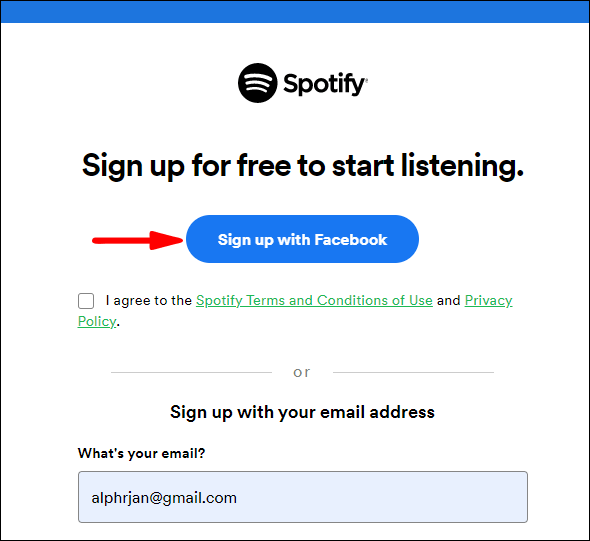
- 이미 Facebook 프로필에 로그인한 경우 Spotify에서 세부 정보에 액세스할 수 있도록 허용하라는 메시지가 표시됩니다. 그렇지 않은 경우 Facebook 자격 증명을 사용하여 로그인해야 합니다.
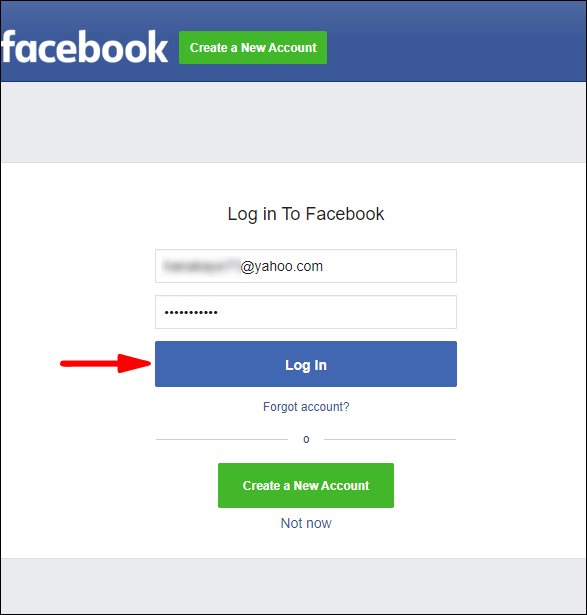
- Spotify에 Facebook 정보에 대한 액세스 권한을 부여하고 있는지 확인합니다.
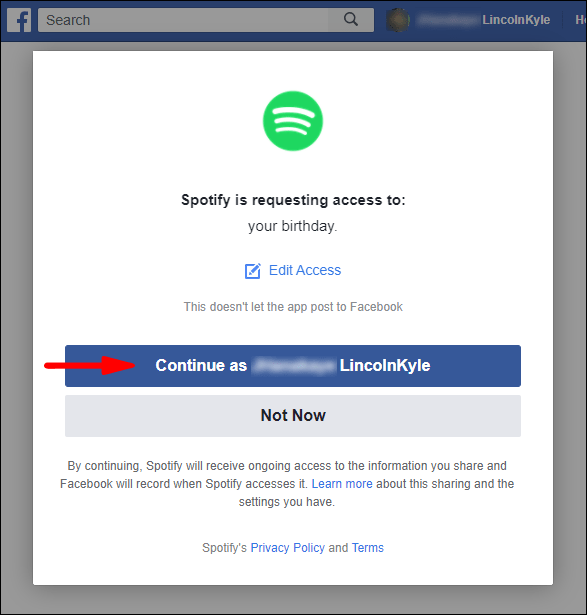
무료이든 프리미엄이든 모든 Spotify 계정에 동일한 프로세스가 사용됩니다. 무료 계정을 사용 중이더라도 자동으로 프리미엄으로 업그레이드되고 가족 요금제 구독을 통해 청구됩니다.
또 다른 참고 사항: 링크를 보내고 가족 구성원을 추가하는 데 문제가 있는 경우 웹 브라우저를 통해 수행하십시오.
단일 Spotify 프리미엄 계정으로 되돌리는 방법
가족 구성원과 더 이상 가족 요금제를 사용하지 않으려면 단일 프리미엄 계정으로 쉽게 전환할 수 있습니다.
- 브라우저를 열고 공식 Spotify 웹사이트로 이동합니다.
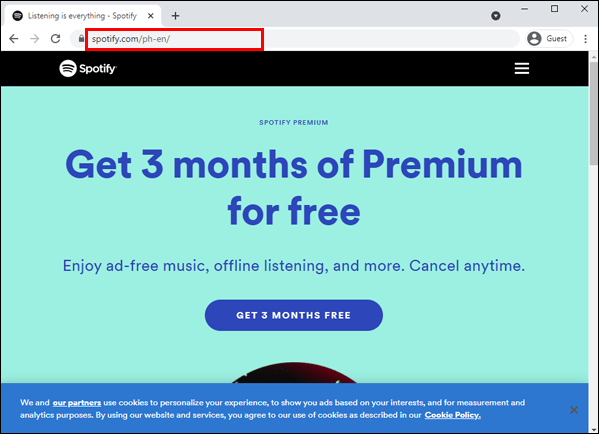
- 로그인 후 오른쪽 상단으로 이동하여 프로필 이미지를 클릭합니다.
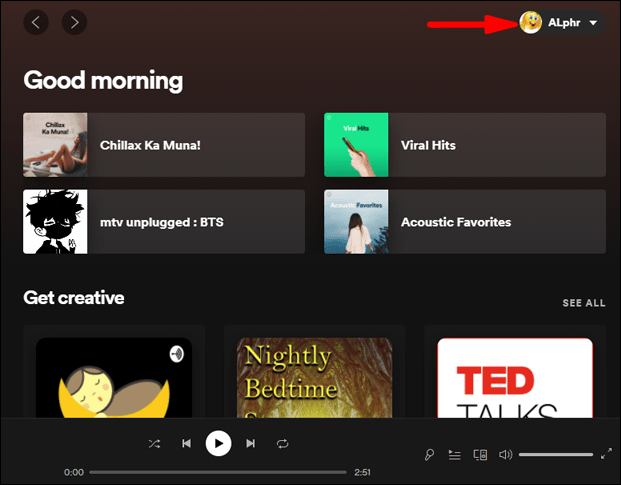
- "계정"을 클릭하고 스크롤하여 "내 계획" 섹션을 찾습니다.
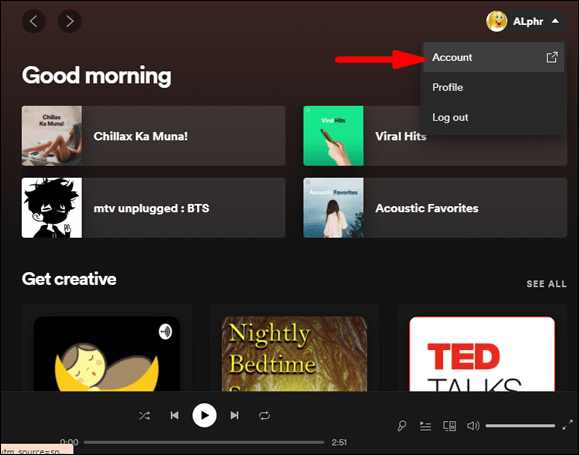
- "요금제 변경"을 선택하고 하단으로 스크롤하면 "프리미엄 취소" 버튼이 표시됩니다.
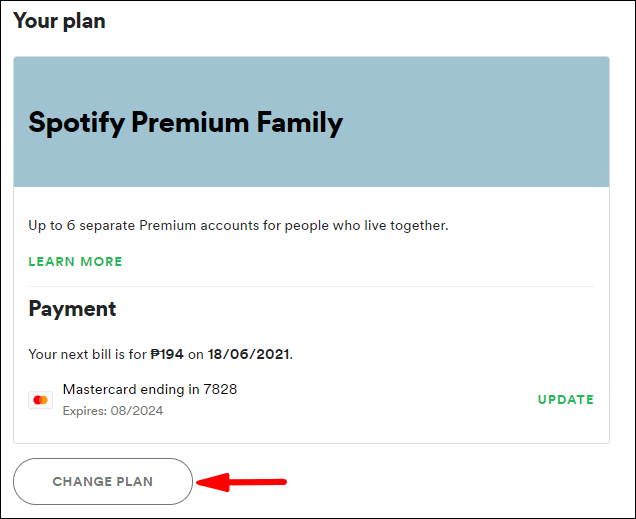
- 취소를 확인한 후에는 새 요금제를 선택하고 단일 프리미엄 사용자로 돌아갈 수 있습니다.
- 선택을 확인하면 완료됩니다.
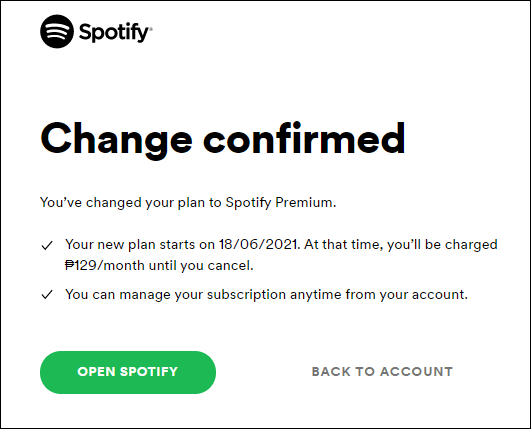
추가 FAQ
가족 계획이 당신에게 훌륭하게 들리나요? 이에 대해 더 궁금한 사항이 있는 경우 아래 섹션에서 답변을 찾을 수 있습니다.
Spotify의 가족 요금제는 얼마입니까?
가족 요금제를 선택하면 상당한 비용을 절약하고 온 가족이 함께 또는 개별적으로 좋아하는 음악을 즐길 수 있습니다.u003cbru003eu003cbru003eSpotify 가족 요금제는 1개월 무료 평가판과 함께 제공됩니다. 그 후에는 매월 $14.99가 청구됩니다. 5명의 가족 구성원을 추가로 초대하여 가족 요금제에 가입할 수 있습니다.
Spotify Family에 Facebook 계정을 추가하는 방법
위에서 간단히 언급했듯이 몇 번의 클릭만으로 Facebook 계정과 Spotify 계정을 연결할 수 있습니다.u003cbru003eSpotify 계정에 이미 로그인되어 있는 경우 로그아웃하고 싶을 것입니다. 그런 다음 가족 구성원 중 한 명이 가족 요금제에 가입하도록 초대받았을 때 이메일 주소로 로그인하는 대신 "Facebook으로 계속하기" 옵션을 선택하세요.u003cbru003eu003cbru003eSpotify가 Facebook 정보에 액세스하도록 허용하기만 하면 됩니다.
Spotify의 가족 요금제는 무엇입니까?
한 지붕 아래 사는 사람들을 위한 스포티파이 프리미엄 플랜입니다. 최대 6개의 계정을 지원하며, 모두 다른 음악과 팟캐스트를 동시에 들을 수 있습니다. 함께 들을 수도 있습니다.u003cbru003eu003cbru003ePremium Family에는 연령에 적합한 음악에만 노출되는 어린이용 Spotify Kids도 포함되어 있습니다. 부모가 높이 평가할 가족 계획의 또 다른 기능은 이 계획에 자녀 보호 옵션이 있다는 것입니다.u003cbru003e당신은 언제든지 계획을 취소할 수 있습니다.
순서를 바꿀 필요가 없습니다
Spotify Family는 광고를 다루거나 교대로 음악을 선택하지 않고 좋아하는 아티스트의 음악을 듣고 싶은 가족을 위한 훌륭한 솔루션입니다. 이제 모두 함께 음악을 듣거나 좋아하는 음악을 따로 재생할 수 있습니다.
또한 이 계획은 각 가족 구성원에 대해 개별적으로 프리미엄 구독을 구입하는 것보다 훨씬 저렴합니다.
이미 가족 요금제에 가입하셨습니까? 현재 Spotify를 사용하는 가족 구성원은 몇 명입니까? 아래 의견 섹션에서 경험을 공유하십시오.